打印机故障排查指南(解决打印机问题的实用技巧与方法)
- 数码产品
- 2024-08-03
- 73
- 更新:2024-07-16 13:46:11
打印机作为办公室中不可或缺的设备,经常会出现各种故障。本文将为您介绍一些常见的打印机故障排查方法和解决方案,帮助您快速找到并解决故障,提高工作效率。
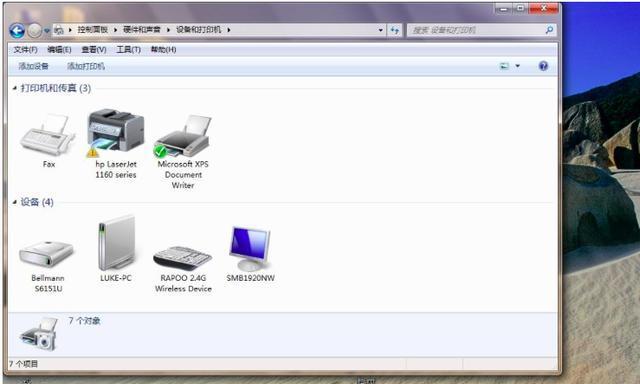
打印机无法正常启动
-检查电源是否连接正常,电源线是否损坏
-确认打印机的电源开关是否打开

-检查电源插座是否有电
打印机纸张卡住
-打开打印机前盖,检查纸张是否堆积或卡住
-手动推动打印头,尝试将纸张取出

打印结果模糊或颜色不正确
-检查打印机墨盒或碳粉是否已用尽或需要更换
-清洁打印头,确保喷嘴畅通
-调整打印质量设置,选择合适的打印模式
打印机无法连接电脑或网络
-确认打印机与电脑或网络的连接线是否插紧
-检查打印机的网络设置,确保与电脑或网络的连接正常
-重启打印机和电脑,尝试重新建立连接
打印机频繁卡纸
-清洁打印机进纸通道,去除灰尘和纸屑
-检查纸张类型是否与打印机设置相符
-确保纸张摆放整齐,不要超过打印机纸张容量
打印机打印速度过慢
-检查打印机内存是否不足,考虑增加内存容量
-检查打印任务是否过多,减少同时打印的文件数目
-清理打印机驱动程序和系统垃圾文件
打印机产生奇怪的噪音
-检查打印机周围是否有异物,如纸屑或碎纸
-确认打印机的各部件是否安装正确,没有松动
-需要更换磨损或老化的打印机零部件
打印机无法识别墨盒或碳粉盒
-清洁墨盒或碳粉盒上的金属接点
-确认墨盒或碳粉盒型号是否与打印机兼容
-重启打印机,重新插入墨盒或碳粉盒
打印机自动关机或无法关闭
-检查打印机的电源开关是否损坏或卡住
-断开打印机的电源线,等待片刻后重新连接
-重置打印机的设置,恢复出厂默认设置
打印机显示错误代码
-查找错误代码对应的解决方案,在用户手册或厂家网站上获取帮助
-尝试重启打印机,清除错误信息
-如果错误代码持续出现,联系厂家客服或专业技术人员寻求帮助
打印机打印质量不佳
-调整打印质量设置,选择更高的分辨率和打印模式
-清洁打印头和喷嘴,确保墨水或碳粉正常喷射
-检查打印介质是否适用于所选的打印质量设置
打印机无法正常进纸
-检查打印机进纸通道是否有堵塞或异物
-调整打印机的纸张导向器和进纸辊,确保纸张正常进入
-检查纸张是否正确放置,是否超过打印机纸张容量
打印机无法自动双面打印
-确认打印机是否支持自动双面打印功能
-调整打印机的设置,选择双面打印模式
-检查纸张类型是否适用于双面打印,避免卡纸和粘连现象
打印机出现电源故障
-检查电源线和电源插头是否损坏
-尝试将打印机连接到另一个插座,检查是否是电源供应问题
-联系厂家客服或专业技术人员检修或更换电源模块
-随着科技的进步,打印机已成为办公室中不可或缺的设备
-但是,由于使用频繁和各种原因,打印机可能会出现各种故障
-通过本文介绍的方法和技巧,您可以快速排查和解决打印机故障
-在使用打印机过程中,保持设备清洁和正确使用也是预防故障的重要措施
-如果您无法解决故障,建议及时联系厂家或专业技术人员进行修理或维护















